Aktualisiert December 2025 : Beenden Sie diese Fehlermeldungen und beschleunigen Sie Ihr Computersystem mit unserem Optimierungstool. Laden Sie es über diesen Link hier herunter.
- Laden Sie das Reparaturprogramm hier herunter und installieren Sie es.
- Lassen Sie es Ihren Computer scannen.
- Das Tool wird dann Ihren Computer reparieren.
Um die elektrische Energie effizient zu nutzen, kann Ihr Windows-System die derzeit nicht genutzten Geräte ausschalten. Du kannst diese Einstellungen über den Device Manager konfigurieren. Klicken Sie mit der rechten Maustaste auf das Gerät und wählen Sie Eigenschaften.
Hinweis 1 von Admin: Der Beitrag wurde bearbeitet. Dieser Microsoft Community-Thread sagt eine Sache, aber wir stützen diesen Beitrag auf diesen Microsoft-Post. Bitte lesen Sie zuerst den vollständigen Beitrag und die Kommentare.
Erlauben Sie dem Computer, dieses Gerät auszuschalten, um Strom zu sparen
Wir empfehlen die Verwendung dieses Tools bei verschiedenen PC-Problemen.
Dieses Tool behebt häufige Computerfehler, schützt Sie vor Dateiverlust, Malware, Hardwareausfällen und optimiert Ihren PC für maximale Leistung. Beheben Sie PC-Probleme schnell und verhindern Sie, dass andere mit dieser Software arbeiten:
- Download dieses PC-Reparatur-Tool .
- Klicken Sie auf Scan starten, um Windows-Probleme zu finden, die PC-Probleme verursachen könnten.
- Klicken Sie auf Alle reparieren, um alle Probleme zu beheben.
.
In der Registerkarte Energieverwaltung müssen Sie Erlauben, dass der Computer dieses Gerät ausschaltet, um Strom zu sparen und Windows schaltet das Gerät aus, wenn es nicht verwendet wird, so dass keine Energie verschwendet wird. Aber was ist, wenn die gleiche Option ausgegraut ist?
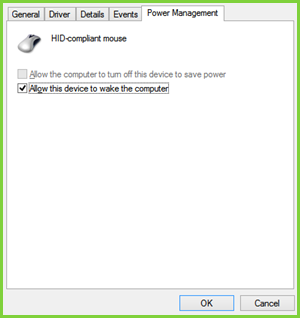
Man sieht, dass man die Maus, die ein externes Hardwaregerät ist, nicht so einstellen kann, dass sie bei Nichtgebrauch aus- und eingeschaltet wird.
Wie kann man also diese Einstellungen ändern? Nun, eine Registry-Manipulation wird Ihnen helfen, dies zu beheben. Dieser Fix gilt für Geräte, die Plug-n-Play (PnP(16)) Fähigkeiten unterstützen. Hier ist, wie man es macht.
Die Maus kann nicht ausgeschaltet werden, um Strom zu sparen, im Gerätemanager
1. Öffnen Sie den Geräte-Manager, indem Sie Windows Key + R Tastenkombination drücken und devmgmt.msc in das Run Dialogfeld eingeben und Enter drücken.
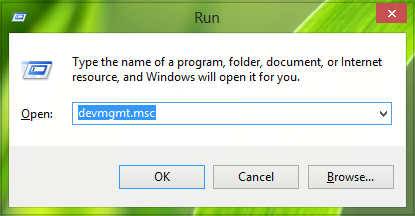
2. Erweitern Sie im Geräte-Manager die Mäuse und andere Zeigegeräte , klicken Sie mit der rechten Maustaste auf das Gerät und wählen Sie Eigenschaften , für die Sie mit dem Problem konfrontiert sind.
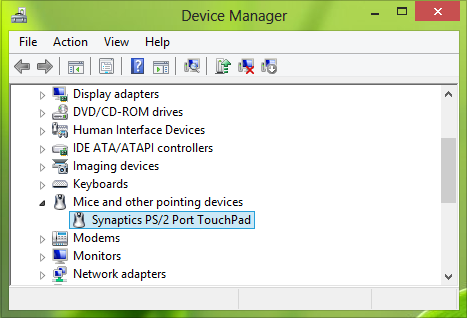
3. Wechseln Sie nun im Fenster Properties zu Details, wählen Sie die Property als Driver Key . Kopieren Sie den Schlüssel wie unten gezeigt. Der letzte Abschnitt nach des so kopierten Wertes ist die Gerätenummer, die in unserem Fall 0000 ist – aber wenn die Option ausgegraut ist, sehen Sie vielleicht einen Wert von 24.
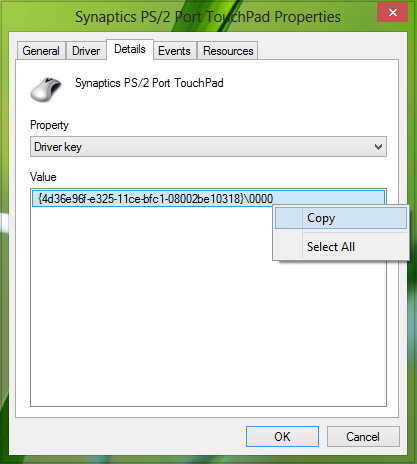
4. Weiter geht es, drücken Sie Windows Key + R Kombination, geben Sie put Regedt32.exe in Run Dialogfeld ein und drücken Sie Enter, um den Registry Editor zu öffnen.

5. Navigieren Sie zum folgenden Ort:
HKEY_LOCAL_MACHINESYSTEMCurrentControlSetControlClass
Wenn Sie einen inerhaltenen Ersatz für Schritt 3 benötigen.
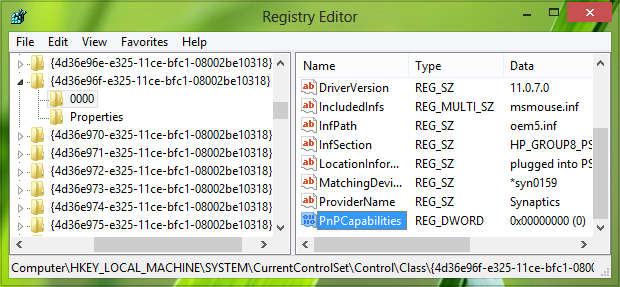
6. Im rechten Bereich dieses Standorts müssen Sie nach dem DWORD mit dem Namen PnPCapabilities suchen. Wenn das DWORD nicht existiert, können Sie es mit Rechtsklick -> Neu -> -> DWORD-Wert erstellen. Doppelklicken Sie auf dasselbe DWORD, um seine Wertdaten zu ändern.
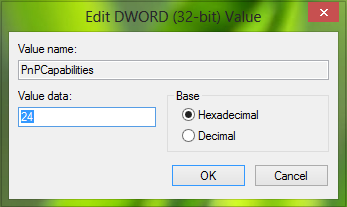
7. Wenn der Wert auf 24 gesetzt ist, wird diese Option ausgegraut. Im obigen Feld haben Sie also die Wertdaten bis 0 eingegeben, damit der Computer das Gerät im Ruhezustand ausschalten kann. Sie können nun den Registrierungseditor schließen und den Computer neu starten, um Änderungen wirksam zu machen.
Das ist es!
Hinweis 2 von Admin: Wir haben den Beitrag mit weiteren Details für Anfänger aktualisiert. Wir danken auch Anonym, deren Kommentare einen wertvollen Beitrag zur Verbesserung dieses Beitrags geleistet haben. So kann man daraus schließen, dass ein Wert von 0 standardmäßig anzeigt, dass das Power-Management des Netzwerkadapters aktiviert ist. Ein Wert von 24 verhindert, dass Windows das Gerät ausschaltet oder das Gerät den Computer aus dem Standby-Modus weckt. Dieser Microsoft-Post gibt Ihnen auch die Möglichkeit, ein Fix It zu verwenden, daher empfehlen wir Ihnen, das einfach zu bedienende Fix It zu verwenden, um das Power Management des Netzwerkadapters auf einem einzelnen Computer zu aktivieren oder zu deaktivieren.
EMPFOHLEN: Klicken Sie hier, um Windows-Fehler zu beheben und die Systemleistung zu optimieren
